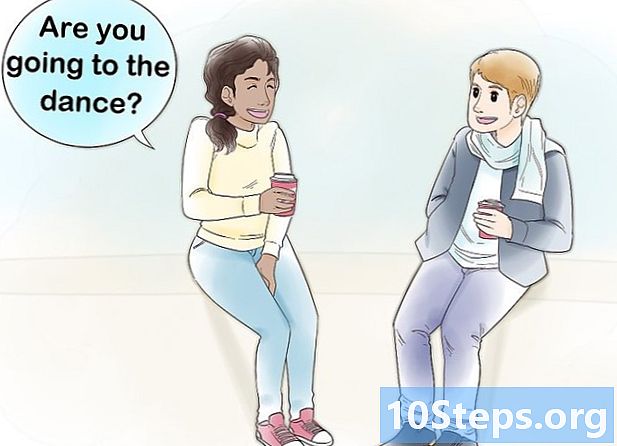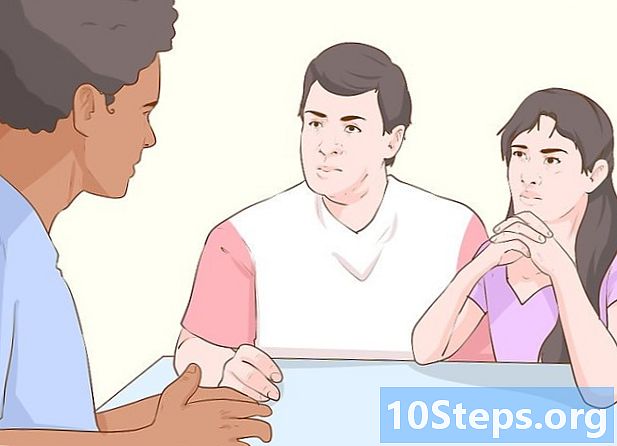Tác Giả:
Randy Alexander
Ngày Sáng TạO:
23 Tháng Tư 2021
CậP NhậT Ngày Tháng:
12 Có Thể 2024
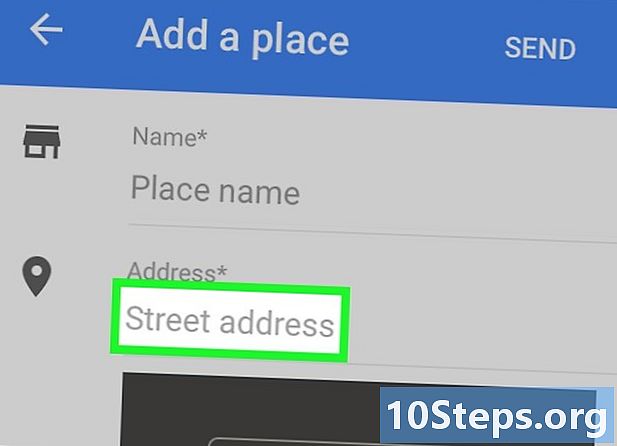
NộI Dung
- giai đoạn
- Phương pháp 1 Thêm địa chỉ vào thiết bị di động
- Phương pháp 2 Thêm địa chỉ trên máy tính để bàn
Cho dù trên ứng dụng dành cho thiết bị di động hay phiên bản dành cho máy tính để bàn, có thể gửi một địa chỉ bị thiếu cho Google Maps. Nếu bạn sở hữu một doanh nghiệp hoặc doanh nghiệp và muốn thêm nó vào bản đồ, chỉ cần lưu nó vào Google để xem nó trong Bản đồ.
giai đoạn
Phương pháp 1 Thêm địa chỉ vào thiết bị di động
-

Mở Google Maps. Nhấn vào biểu tượng giống như pin trên bản đồ để mở ứng dụng Google Maps trong chế độ xem bản đồ.- Nếu được nhắc, hãy chọn một tài khoản hoặc nhập địa chỉ của bạn theo sau bằng mật khẩu của bạn trước khi tiếp tục.
-

Nhấn ☰. Nút này nằm ở trên cùng bên trái của màn hình và mở một menu conuel. -

lựa chọn Thêm một địa chỉ bị thiếu. Tùy chọn này ở dưới cùng của menu. Nhấn để mở trang nơi bạn có thể thêm địa chỉ. -

Thêm tên của cơ sở. Nhấn vào trường điện tử tên ở trên cùng của màn hình và sau đó nhập tên của doanh nghiệp bạn muốn thêm.- Nhập tên chính xác như bạn muốn nó xuất hiện trên bản đồ.
-
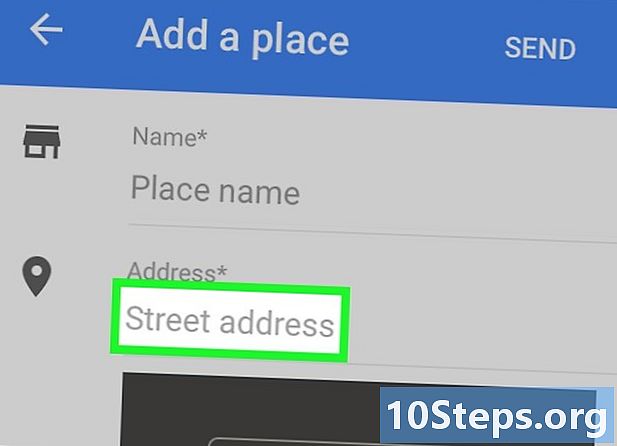
Nhập một địa chỉ. Nhấn vào trường điện tử địa chỉ sau đó nhập địa chỉ bưu chính của cơ sở. Hãy nhớ bao gồm thành phố, quốc gia (hoặc khu vực) và mã bưu chính nếu cần thiết.- Càng nhiều thông tin, Google càng sớm có thể xác minh sự tồn tại của cơ sở.
-
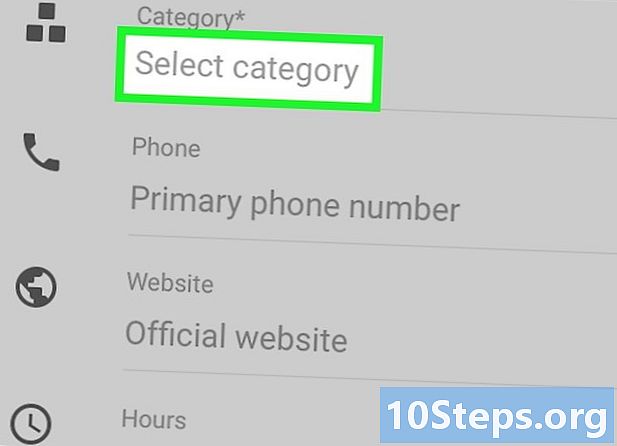
Chọn một danh mục. Nhấn vào trường điện tử loại sau đó chọn danh mục phù hợp nhất cho cơ sở.- Có thể tìm kiếm một danh mục cụ thể hơn bằng cách nhập vào trường e.
-

Nhập thông tin tùy chọn. Mặc dù không cần thiết nhưng có thể thêm thông tin khác về cơ sở.- các số điện thoại : nhấn trường e Số điện thoại sau đó nhập số điện thoại của cơ sở.
- các trang web : nhấn trường e Trang web sau đó nhập địa chỉ trang web của cơ sở.
- các lịch trình : nhấn vào trường Thêm lịch trình, chọn ngày hoạt động và sau đó thêm giờ mở và đóng cửa bằng cách nhấn Thêm giờ mở cửa và đóng cửa trước khi xác định lịch trình tương ứng. Khi bạn đã thêm lịch trình của ít nhất một ngày trong tuần, bạn có thể thêm lịch trình của những ngày khác bằng cách nhấn vào liên kết THÊM GIỜ.
-

Nhấn SEND. Tùy chọn này nằm ở phía trên bên phải màn hình và cho phép bạn gửi yêu cầu của mình tới Google. Trong vòng 2 tuần, bạn sẽ nhận được một thông báo cho bạn biết liệu bài nộp của bạn có được chấp nhận hay không.- Trên một số điện thoại Android, bạn sẽ thấy biểu tượng máy bay giấy thay vì nút SEND.
Phương pháp 2 Thêm địa chỉ trên máy tính để bàn
-

Đăng nhập vào Google Maps Trong trình duyệt web của bạn, mở trang này. Nếu bạn được kết nối với Google Maps, bạn sẽ có thể thêm địa chỉ từ trang web.- Nếu bạn chưa đăng nhập, bấm vào Đăng nhập ở trên cùng bên phải của trang và nhập địa chỉ của bạn theo sau là mật khẩu của bạn trước khi tiếp tục.
-

Bấm vào ☰. Nút này nằm ở trên cùng bên trái của trang. Nó mở một menu conuel ở bên trái của cửa sổ. -

lựa chọn Thêm một địa chỉ bị thiếu. Liên kết này ở dưới cùng của menu conuel. Nhấn vào nó để mở một cửa sổ Thêm một địa điểm ở trên cùng bên trái của trang. -

Thêm một cái tên. Ở đầu cửa sổ Thêm một địa điểmbấm vào trường e tên sau đó nhập tên của doanh nghiệp bạn muốn thêm. -

Nhập tên của cơ sở. Trong lĩnh vực của e địa chỉ, nhập địa chỉ của cơ sở (bao gồm thành phố, quốc gia và mã bưu chính nếu cần thiết). -

Chọn một danh mục. Bấm vào trường điện tử loại sau đó chọn danh mục tương ứng với cơ sở (ví dụ: cơ sở) từ menu thả xuống.- Bạn có thể tìm kiếm một danh mục cụ thể hơn bằng cách nhập vào trường e.
-

Thêm thông tin bổ sung. Bạn có thể thêm thông tin khác vào danh sách doanh nghiệp của bạn (tùy chọn).- các số điện thoại : bấm vào trường e Thêm số điện thoại sau đó nhập số điện thoại của cơ sở của bạn.
- các trang web : bấm vào trường e Trang web sau đó nhập địa chỉ trang web của cơ sở.
- các lịch trình : nhấp vào liên kết Thêm lịch trình, chọn ngày hoạt động và thêm giờ mở cửa và đóng cửa. Nếu cần, bạn có thể nhấp lại vào Thêm lịch trình để thêm thời gian khác cho những ngày khác.
-

Bấm vào gửi. Đây là nút màu xanh ở dưới cùng bên phải của cửa sổ Thêm một địa điểm. Nếu vị trí bạn chỉ định chưa tồn tại trong Google Maps, nó sẽ gửi yêu cầu thêm vào Google. Bạn sẽ nhận được trong vòng 2 tuần một người sẽ xác nhận hoặc không bổ sung cơ sở.- Nếu địa điểm đã tồn tại, bạn sẽ thấy một cửa sổ xuất hiện với địa chỉ tương ứng.
- Nếu cửa sổ cho bạn biết rằng địa điểm đó tồn tại, nhưng tại một địa chỉ khác, bạn có thể nhấp vào Gửi đi.